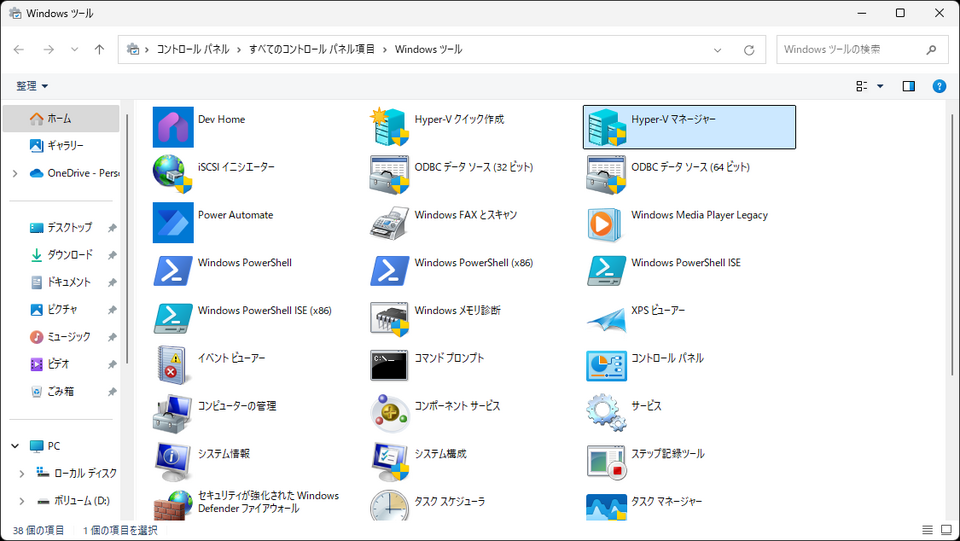Windows 11でHyper-Vをインストールする方法
株式会社テイク-ワンのM.Kです。
Windows 11 Proでは、ハイパーバイザー型の仮想環境であるHyper-Vが利用可能となっており、仮想マシンを利用してWindows上で複数のOSを動作させることができます。そこで今回は、Hyper-Vのインストール方法を紹介します。
Hyper-Vは、Microsoft製の仮想マシンプラットフォームで、いわゆるハイパーバイザー型の仮想環境となります。
クライアント用Windows向けの仮想環境としては、かつてWindows 7向けのホスト型「Windows Virtual PC」が存在しましたが、Windows 8からはハイパーバイザー型のHyper-Vが利用可能となりました。
Windows 11でHyper-Vを有効にするには、いくつかの条件があります。
・UEFIでIntel VTやAMD-V(SVM)などの仮想化機能が有効になっている
・Windows 11 Proを使用する
これらの条件を満たした状態で、Windowsのオプション機能を追加します。
なお、UEFI操作はマザーボードとCPUのベンダー毎に違いますので割愛させていただきますが、以下のように仮想化機能を有効化してください。
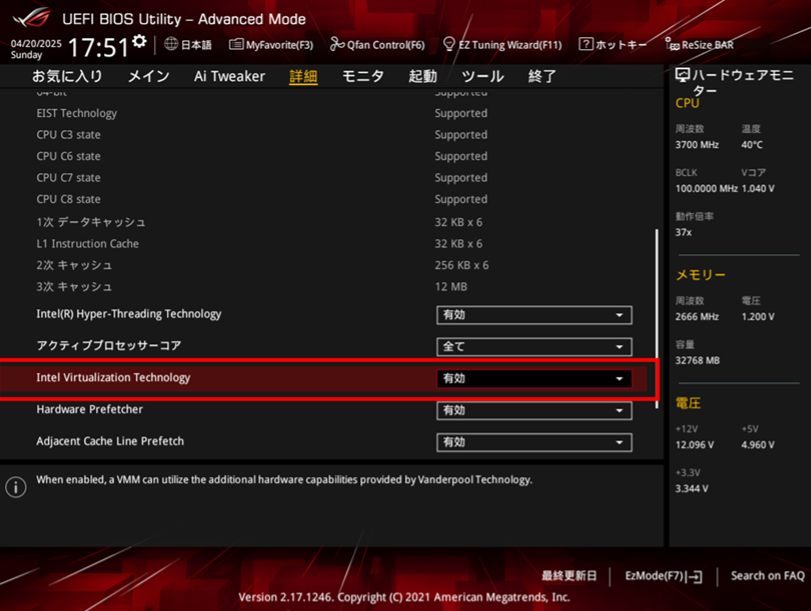
Windowsのオプション機能追加ですが、[設定]の[システム]→[オプション機能]から[Windowsのその他の機能]を起動し、[Windowsの機能]の一覧で[Hyper-V]をインストールします。
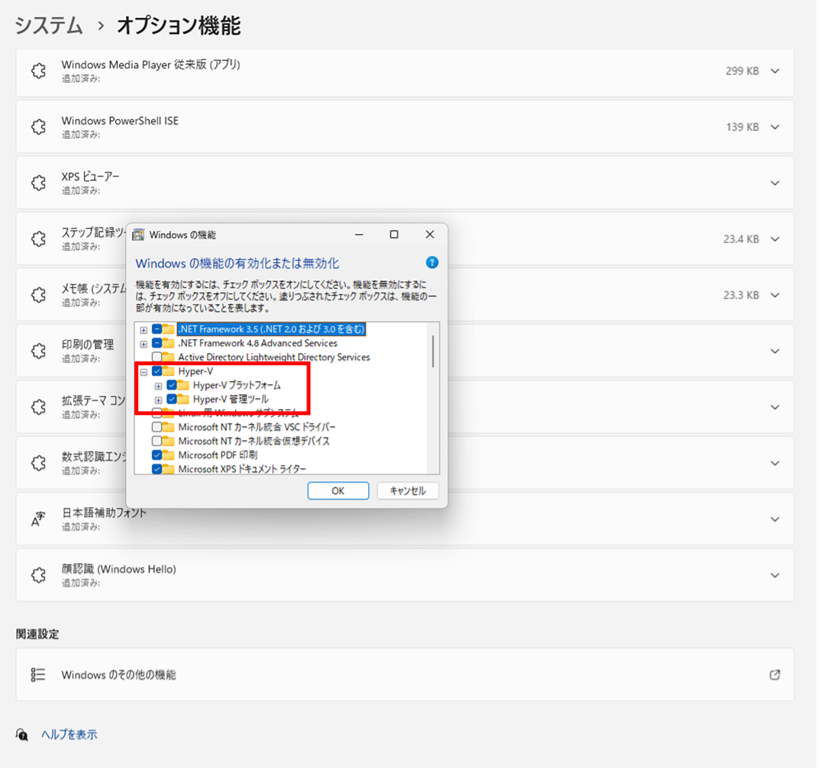
Windowsの機能でHyper-Vの項目にチェックを入れるとサブ機能(Hyper-V プラットフォーム、Hyper-V 管理ツール)にもチェックが付きますので全て選択されていることを確認し、OKをクリックするとインストールが始まります。
インストール完了後は以下の画面が表示されますので再起動をしてください。
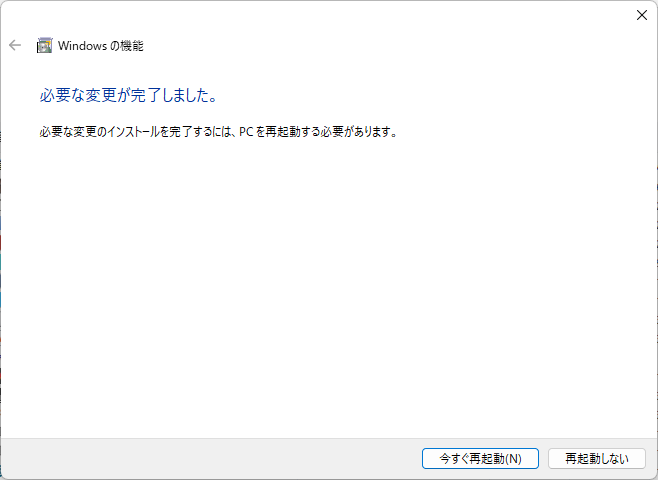
再起動後はWindows ツールにHyper-Vマネージャーが追加されていますので、ここから起動してください。